主要亮点:
- 尽管名字很吓人,但蓝屏死机通常不是致命的。但是,如果你偶然发现了停止代码 SYSTEM_PTE_MISUSE Windows 10 错误,请查看这些有效的解决方案来解决问题。
- 请放心,我们希望为你提供帮助,我们会尽力告诉你针对你遇到的任何蓝屏错误的最有效修复方法。
- 你当然可以在这里了解有关常见 Windows 10 错误的所有信息!
既然你在这里,我们可以安全地假设你在 Windows 10 上遇到“SYSTEM PTE MISUSE”错误。它看起来像:
“你的电脑出现问题,需要重新启动。我们将为你重启
停止代码:SYSTEM_PTE_MISUSE”
根据微软的说法,上述蓝屏错误通常是由于驱动程序损坏和不兼容、Windows 注册表数据库损坏、最近安装新硬件或软件后驱动程序冲突而产生的。停止代码会进一步导致频繁的系统崩溃、文件损坏,甚至数据丢失。Windows 10 BSOD 错误不是很常见,但它肯定很烦人。但不必惊慌,按照给定的方法快速修复错误!
解决停止代码 SYSTEM_PTE_MISUSE 的 3 大推荐快速修复
要解决 SYSTEM_PTE_MISUSE Windows 10 问题的持续出现,你可以进一步尝试以下修复:
如何修复Windows 10 SYSTEM_PTE_MISUSE蓝屏错误?
仔细遵循以下方法:
方法 1 – 在 BIOS 中禁用 PTT 安全性
Windows 10 SYSTEM_PTE_MISUSE蓝屏错误的解决办法:对于不了解的用户,PTT 是一种平台信任技术,它在系统固件中实现了 TPM(可信平台模块)。尝试在 BIOS 设置中禁用它,看看它是否修复了 SYSTEM_PTE_MISUSE。
第 1 步 -打开你的 PC 并在系统处于引导过程中时按 BIOS 键。通常,BIOS 键会出现在启动屏幕上,并按 Press_ 进入 SETUP。键是 DEL、F1、F2 等。
第 2 步 -导航到安全选项卡并找到 PTT、PTT 安全或类似选项。
第 3 步- 现在在选择 PTT 或 PTT 安全选项时按 Enter 键并选择禁用以在 BIOS 中停用。
该过程将在启动计算机时执行。检查 Windows 10 错误是否仍然存在。
方法 2- 检查病毒和恶意软件
某些病毒或恶意软件也会导致此 Windows 10 蓝屏错误。因此,请继续在你的系统上运行深度病毒扫描。不幸的是,Windows Defender 不足以检测恶意内容,因此值得尝试专用的防病毒软件,例如Systweak Antivirus for PC 。它还提供免费试用版,但功能有限。
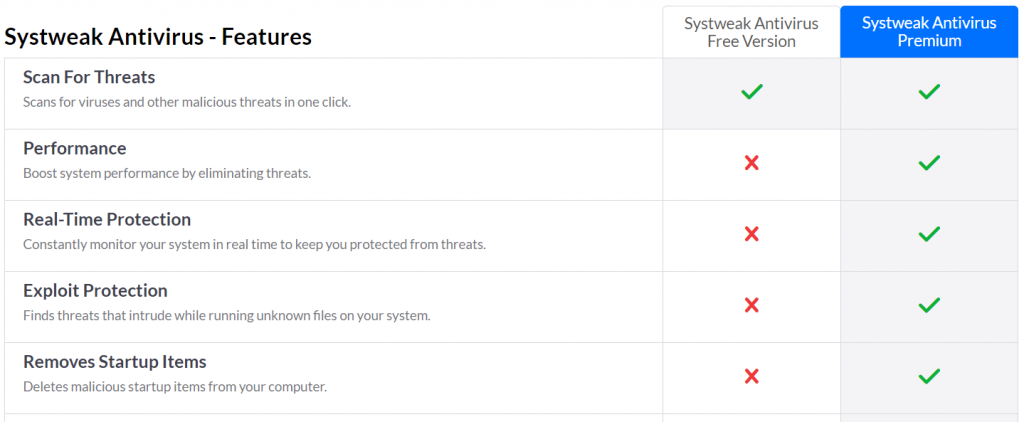
这两种Windows 安全实用程序均采用高级算法设计,因此现有或新病毒不会损害你的系统。他们的病毒数据库会定期更新,从而保护用户免受各种潜在威胁。你可以使用下面的按钮安装软件。如果检测到任何恶意软件,请按照Systweak Antivirus 程序提供的说明进行修复。重新启动你的 Windows 系统,看看你是否仍然看到 SYSTEM_PTE_MISUSE Windows 10 问题!
方法 3 – 回滚驱动程序
如何修复Windows 10 SYSTEM_PTE_MISUSE蓝屏错误?好吧,对于大多数用户来说,更新到最兼容和最新的设备驱动程序可以解决所有主要的蓝屏 Windows 10 错误。但毫无疑问,你可以尝试回到以前版本的驱动程序。当你连接或安装任何新硬件或软件之前一切都稳定时,这会有所帮助。请仔细按照步骤将驱动程序回滚到以前的版本。
步骤 1-单击开始按钮并找到设备管理器。
第 2 步 -现在展开有问题的类别。如果你不确定哪些驱动程序导致了 SYSTEM_PTE_MISUSE Windows 10 错误,那么你可能必须对每个设备重复这些步骤。
步骤 3-右键单击类别并转到其属性。
步骤 4-导航到驱动程序选项卡并单击回滚驱动程序选项。
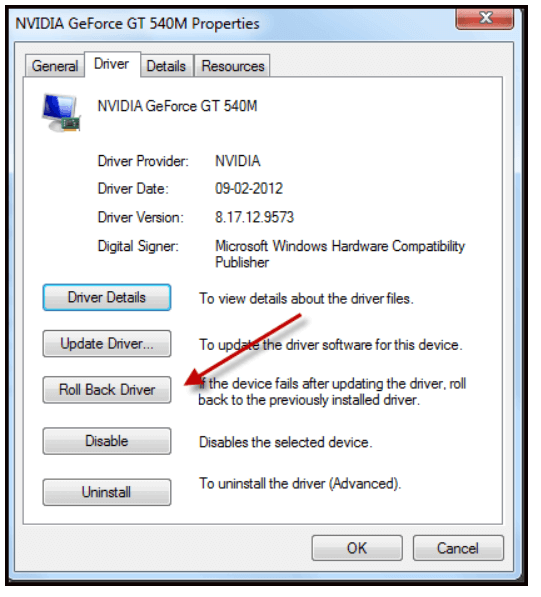
第 5 步- 点击是按钮以完成该过程。
Windows 10 SYSTEM_PTE_MISUSE蓝屏错误的解决办法:如果上述方法听起来很忙,那么在将来需要时 ,这里有一个快速回滚驱动程序的技巧。
- 当你想要备份所有旧版本的设备驱动程序时, 使用Smart Driver Care是一个明智的选择。
- 驱动程序更新实用程序不仅可以帮助用户查找和安装正确且最兼容的版本。但毫无疑问,你可以备份以前的版本,以便在需要时恢复它们。
- 当有人面临 BSOD 错误时,通常会使用 此备份和还原选项。
因此,请确保在 Windows 10 系统上安装 Smart Driver Care 并备份所有以前的设备驱动程序。下一次,你肯定不必遵循冗长的手动过程来回滚每个设备的驱动程序。只需一键式和智能驾驶员护理将为你完成任务!

